
ეს პროგრამა თქვენს დრაივერებს განაგრძობს მუშაობას და ამით გიცავთ კომპიუტერის ჩვეულებრივი შეცდომებისგან და აპარატურის უკმარისობისგან. შეამოწმეთ თქვენი ყველა მძღოლი ახლა 3 მარტივ ეტაპზე:
- ჩამოტვირთეთ DriverFix (დადასტურებული ჩამოტვირთვის ფაილი).
- დააჭირეთ დაიწყეთ სკანირება იპოვონ ყველა პრობლემატური მძღოლი.
- დააჭირეთ განაახლეთ დრაივერები ახალი ვერსიების მისაღებად და სისტემის გაუმართაობის თავიდან ასაცილებლად.
- DriverFix გადმოწერილია ავტორი 0 მკითხველი ამ თვეში.
მომხმარებლებს არ შეუძლიათ განაახლონ Windows 10, როდესაც მათ მყარ დისკებს არ გააჩნიათ საკმარისი შენახვის სივრცე განახლებებისთვის. Იმდენი, Windows 10 ვერსია 1903 მოიცავს ახალ დაცულ მეხსიერებას, როდესაც განახლდება 19H1 განახლება. ეს არის მეხსიერება, რომელიც ავტომატურად იტოვება, Windows– ის განახლებებისთვის საკმარისი ადგილის უზრუნველსაყოფად. მოგვიანებით შეგიძლიათ გათიშოთ ან ჩართოთ დაცული შენახვა თქვენი ნებით.
მაიკროსოფტმა გამოაქვეყნა დაცული მეხსიერება მისთვის Windows 10 Insider Preview Build 18312
ბლოგის პოსტი. 18312 გადახედვისას პირველი კონსტრუქცია პირველია, რომელიც აჩვენებს რეზერვირებულ მეხსიერებას. თუმცა, ვინდოუსის ინსაიდერები საჭიროა რეესტრის შეცვლა, დაცული მეხსიერების უზრუნველსაყოფად.ახალი ფუნქცია ამჟამად ხელმისაწვდომია იმ მომხმარებლებისთვის, რომლებსაც აქვთ აშენებული ვერსიები 18298-დან უახლეს 18312-მდე. ამ გზით მომხმარებლებს შეუძლიათ გაააქტიურონ დაცული მეხსიერება Windows 10-ის წინასწარი გადახედვისას.
ნაბიჯები დაცული მეხსიერების ჩართვისთვის
- მომხმარებლები უნდა შევიდნენ ადმინისტრატორის ანგარიშით, რათა დაცული მეხსიერება შეიტანონ. იმ მომხმარებლებს, რომლებიც არ არიან შესულები ადმინისტრატორის ანგარიშებში, შეუძლიათ გააქტიურონ ჩაშენებული Windows 10 ადმინისტრატორის ანგარიში, დააჭირეთ Windows key + X ცხელ კლავიშს და შეარჩიონ ბრძანების სტრიპტიზი (ადმინისტრატორი).
- შემდეგ შეიტანეთ "წმინდა მომხმარებლის ადმინისტრატორი / აქტიური: დიახ" ბრძანების სტრიქონში და დააჭირეთ ღილაკს Enter.
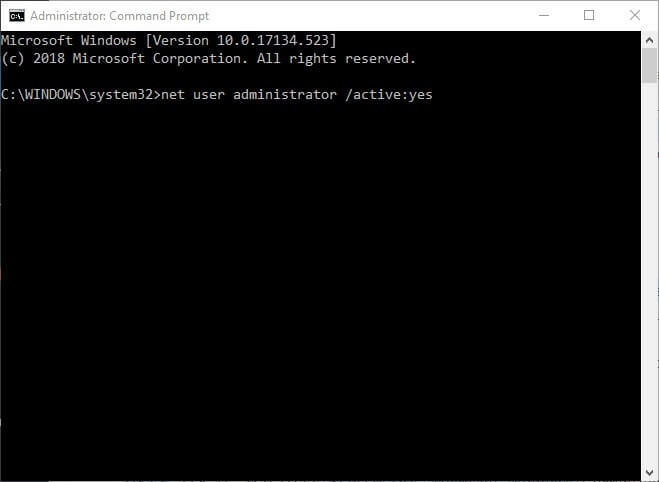
- გადატვირთეთ Windows 10 და აირჩიეთ ახალი ადმინისტრატორის ანგარიშით შესასვლელად.
- დაიწყეთ გაშვება მისი Windows key + R კლავიატურის მალსახმობით.
- Run აქსესუარში შეიყვანეთ "regedit" და დააჭირეთ ღილაკს კარგი ღილაკი
- შემდეგ გადადით რეესტრის რედაქტორის ამ რეესტრის ბილიკზე: HKEY_LOCAL_MACHINE \ SOFTWARE \ Microsoft \ Windows \ CurrentVersion \ ReserveManager. მომხმარებლებს შეუძლიათ კოპირება და ჩასმა რეესტრის რედაქტორის მისამართის ზოლში Ctrl + C და Ctrl + V ცხელი კლავიშებით.
- დააჭირეთ ღილაკს ReserveManager ფანჯრის მარცხენა მხარეს.
- შემდეგ ორჯერ დააწკაპუნეთ ShippedWithReserve DWORD- ზე.
- შეიყვანეთ "1" Value data ტექსტში.
- დააჭირეთ ღილაკს კარგი DWORD რედაქტირების ფანჯრის დახურვის ღილაკი.
- გადატვირთეთ Windows რეესტრის რედაქტირების შემდეგ.
- ამის შემდეგ, მომხმარებლებს შეუძლიათ დაინახონ, თუ რა თანხა აქვს დათქმულ პარამეტრებს აპის საშუალებით. დააჭირეთ კორტანას აკრიფეთ აქ მოსაძებნად ღილაკს და შემდეგ შეიყვანეთ საკვანძო სიტყვა "მეხსიერება" საძიებო ველში.
- აირჩიეთ მეხსიერება, პარამეტრების აპის გასახსნელად.
- შემდეგ დააჭირეთ მეტი კატეგორიის ჩვენება, სისტემა და რეზერვები და დაცულია მეხსიერება პარამეტრების აპში, გახსენით შენახული შენახული დეტალები, რომელიც ნაჩვენებია პირდაპირ სურათში. ეს არის ერთი გზა, რომ ჩართოთ დაცული მეხსიერება.
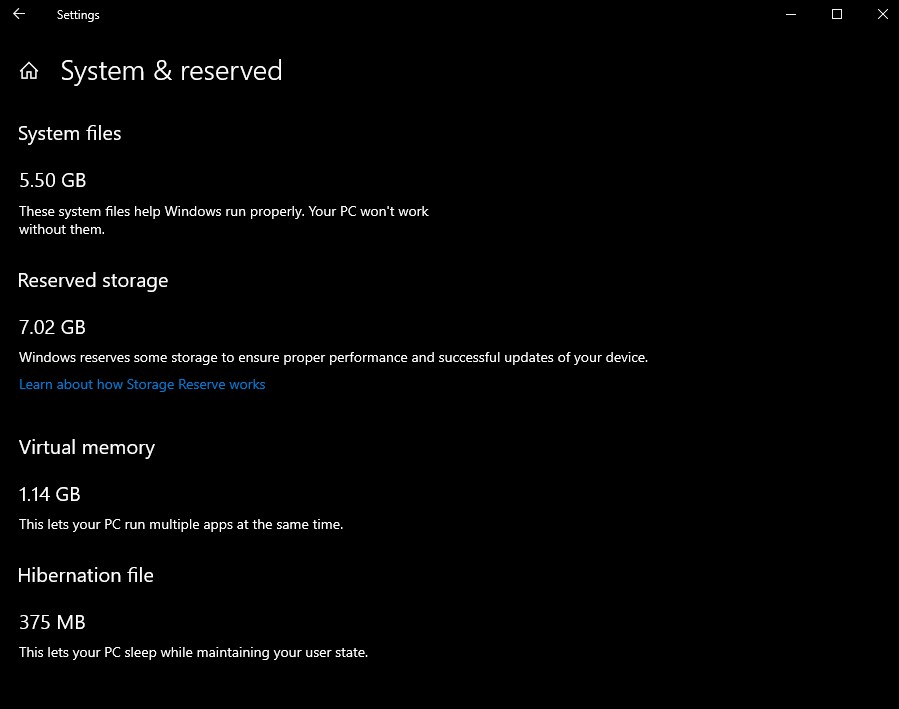
- დაკავშირებული: როგორ გადავჭრათ მეხსიერების გაჟონვა Windows 10-ში
წაშალეთ პარამეტრების ფუნქციები დაცული მეხსიერების შესამცირებლად
ზემოთ მოცემულ კადრში დაცული მეხსიერება დაახლოებით შვიდი გბაიტია. დაცული მეხსიერების რაოდენობა ნაწილობრივ დამოკიდებულია Windows 10-ის არჩევითი მახასიათებლების რაოდენობაზე. ამრიგად, არასავალდებულო მახასიათებლების ამოღებამ შეიძლება შეამციროს დაცული მეხსიერების ღირებულება. მომხმარებლებს შეუძლიათ წაშალოთ არასავალდებულო ფუნქციები შემდეგნაირად.
- გახსენით Cortana საძიებო ველი.
- საძიებო ველში შეიყვანეთ "არასავალდებულო მახასიათებლები".
- შემდეგ აირჩიეთ დამატებითი ფუნქციების მართვა, რომ გახსნათ პირდაპირ ქვემოთ ნაჩვენები ფანჯარა.

- აირჩიეთ ჩამოთვლილი ფუნქცია და დააჭირეთ ღილაკს წაშალეთ ღილაკი
ასე რომ, დაცული მეხსიერება შეიძლება სასარგებლო იყოს მცირე მყარი დისკის მქონე მომხმარებლებისთვის. 19H1 განახლება მომხმარებლების უმეტესობას გააცნობს დაცულ მეხსიერებას, როდესაც ის შემოვა 2019 წლის გაზაფხულზე. ეს წაკითხვა დაგეხმარებათ გათიშოთ, გამოყოთ სივრცე ან ჩართოთ დაცული მეხსიერება.
დაკავშირებული ისტორიები, რომ შეამოწმოთ:
- როგორ გამოსწორდეს დაზიანებული მეხსიერების ნაგავსაყრელი ეფექტურად და ეფექტურად
- გადაჭერით: "თქვენი კომპიუტერი მეხსიერების ნაკლებობაა" Windows 10, 8.1 ან 7 – ზე
- 5 საუკეთესო მეხსიერების საწმენდი საშუალება Windows 10-ისთვის კომპიუტერის სიჩქარის გასაზრდელად

![როგორ გავხსნათ firewall პორტები Windows 10-ში [ნაბიჯ-ნაბიჯ სახელმძღვანელო]](/f/3af61955304b8bef8a73e9826d96381c.png?width=300&height=460)
![პროგრამის განაწილების საქაღალდის გადარქმევა Windows 10-ზე [სწრაფი სახელმძღვანელო]](/f/79732555821b5a76a4ae470d7f18dc31.jpg?width=300&height=460)